
Sähke on yksi markkinoiden tunnetuimmista sovelluksista. Viestisovellus, joka on WhatsAppin tärkein kilpailija kansainvälisillä markkinoilla. Käyttäjät voivat käyttää sitä älypuhelimessaan, sekä Androidissa että iOS: ssä, ilman ongelmia. Vaikka on ihmisiä, jotka haluavat myös pystyä käyttämään sitä tietokoneella. Tässä mielessä se on mahdollista saada Windows 10: ssä.
Koska sähkeellä on versio erityinen, jota käytetään Windows 10 -tietokoneissa. Joten voit myös käyttää viestisovellusta tietokoneellasi käyttämällä samaa tiliä, joka sinulla on matkapuhelimellasi. Mikä voi varmasti olla erittäin mukava monille käyttäjille.
Kuinka sähke voi olla Windows 10 -tietokoneessa? Todellisuus on, että tässä suhteessa vaiheet ovat todella yksinkertaisia. Toisin kuin WhatsApp, joka käyttää selaimessa olevaa versiota, tässä tapauksessa voimme ladata sovelluksen itse tietokoneelle, kuten minkä tahansa muun käyttöjärjestelmän käyttämän sovelluksen.

Joten meidän täytyy jatka sovelluksen lataamista tietokoneelle. Sitten meidän on synkronoitava älypuhelimessa käytettävä tili tietokoneella olevan tilin kanssa ja voimme käyttää sovellusta jatkuvasti Windows 10: stä. Erittäin helppokäyttöinen ja todella mukava.
Lataa sähke Windows 10: een
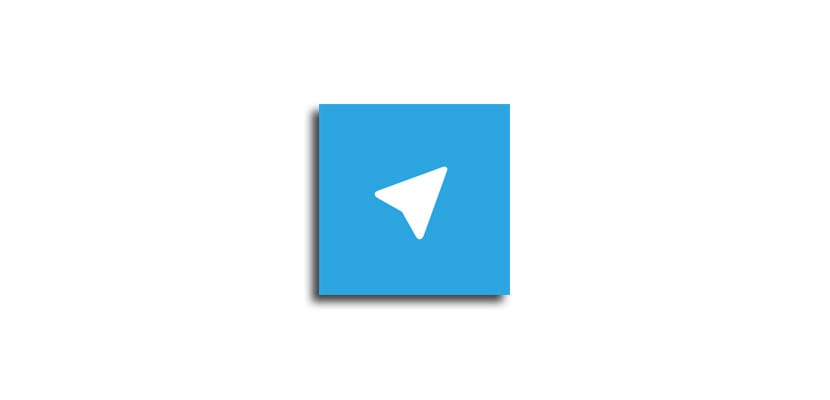
Tätä versiota kutsutaan nimellä Telegram Desktop, on siis tarkoitettu käytettäväksi tietokoneessa. Tässä linkissä Voit käyttää sitä varten luotua verkkosivustoa. Sinulla voi olla tietoja tästä viestisovelluksen versiosta. Sen lisäksi, että pystyt jatkamaan sen lataamista mainitussa linkissä. Joten jos sinulla on kysyttävää, voit tietää kaiken tällä sivustolla, tästä tunnetun sovelluksen versiosta.
Jos olet jo päättänyt käyttää sitä, sitten sinun on vain jatkettava sovelluksen lataamista. Sinun tarvitsee vain napsauttaa sinistä painiketta, jossa sanotaan, että voit ladata sähkeen Windowsiin. Muutaman sekunnin kuluttua sovelluksen lataaminen alkaa Windows 10: ssä. Muutamassa sekunnissa se on valmis. Sitten meidän on suoritettava tietokoneelle ladattu tiedosto.
Sähke Windows 10: lle
Sitten, aloittaa tämän Telegram-version asennuksen tietokoneella. Kun asennus on valmis, näyttöön tulee sovellusikkuna. Ensimmäinen asia, joka meidän on tehtävä, on synkronoida sovelluksessamme oleva tili tai luoda uusi, jos meillä ei ole sitä. Mutta useimmat käyttäjät käyttävät sitä jo älypuhelimessaan. Siksi sinun on syötettävä puhelinnumero kyseiseen ikkunaan.

Kun tämä on tehty, saamme puhelimeen viestin, jossa koodi lähetetään meille. Tämä koodi on syötettävä myöhemmin tietokoneen sähkeeseen. Tällä tavalla, kun tämä koodi syötetään,tilin synkronointi tapahtui. Siksi meillä on jo puhelimessa käydyt keskustelut tietokoneella. Joten voimme keskustella yhteyshenkilöidemme kanssa jatkuvasti ilman liikaa vaivaa.
Yleisesti, meillä on myös käytettävissä olevat sähkeoperaatiot tässä versiossa Windows 10. Lisäksi sen päivitykset julkaistaan muutaman viikon välein. Joten sovelluksen toimintaa parannetaan uusien toimintojen lisäksi, jotka mahdollistavat sen paljon mukavamman käytön käyttäjille. Joten tässä mielessä se täyttää hyvin käyttäjien odotukset.
Sen käyttö on todella yksinkertaista. Joten jos käytät sähkeä usein, myös työhön, sen käyttö Windows 10 -tietokoneellasi voi olla hyvä vaihtoehto. Lataus- ja asennusprosessi on hyvin yksinkertainen. Joten kannattaa kokeilla tätä sovelluksen versiota.